I 6 modi migliori per eseguire Windows su Mac tramite la virtualizzazione
Pubblicato: 2022-02-13Vuoi eseguire un programma Windows su Mac? Vuoi una macchina virtuale Windows per Mac? Questo tutorial ti fornirà i modi migliori per eseguire Windows su Mac .
Nonostante molte persone stiano passando dai PC ai Mac, Microsoft Windows è ancora il sistema operativo dominante, soprattutto nel mondo aziendale e degli affari. Inoltre, ci sono una serie di importanti programmi e app utilizzati in molti settori che supportano ancora solo Windows. Tuttavia, solo perché stai usando un Mac, non significa che sei costretto a usare macOS tutto il tempo. Non solo questo, infatti, hai diverse opzioni a tua disposizione se vuoi continuare a utilizzare il software Windows sul tuo Mac.
Sembra che molti utenti non riescano ancora a fare una pausa totale da Windows o forse vogliono solo avere il meglio di entrambi i mondi su un unico schermo. Indipendentemente dai motivi per cui vorrebbero, ci sono una serie di opzioni disponibili per ottenere Windows su Mac.
Se stai cercando quali Mac possono eseguire il sistema operativo Windows, dipende totalmente dalla versione di Windows che stai tentando di installare, ma qualsiasi Mac recente dovrebbe essere in grado di eseguire Windows 10. In effetti, la maggior parte dei Mac dalla fine del 2012 lo supporta .
Sommario
I modi migliori per eseguire Windows su Mac
Ecco come puoi eseguire Windows sul tuo Mac utilizzando Boot Camp Assistant a doppio avvio di Apple o software di virtualizzazione di terze parti.
1. Boot Camp
Il Boot Camp di Apple è forse l'opzione più nota per l'esecuzione di Windows su Mac, che richiederà di partizionare il disco rigido per creare spazio per il nuovo sistema operativo. Poiché Boot Camp esegue Windows direttamente sull'hardware del tuo Mac, Windows può essere eseguito alla migliore velocità possibile che il tuo Mac è in grado di offrire.
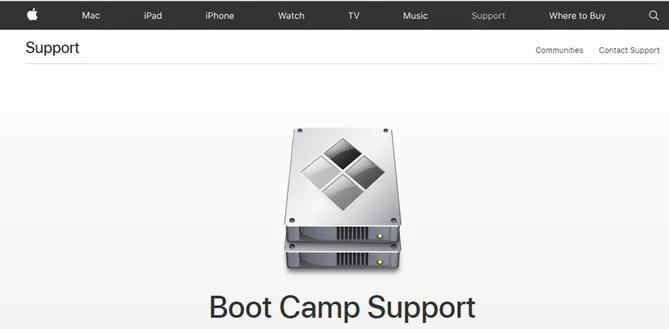
Installare Windows sul tuo Mac è semplice come installare Windows sul tuo PC. Tutto ciò di cui hai bisogno è un supporto di installazione di Windows: disco o file .ISO e una licenza Windows valida.
Boot Camp, incluso gratuitamente con il tuo Mac, ti consente di installare Windows e quindi consente il dual boot tra Mac OS X e Windows all'avvio. Supportando Windows 7, 8.1 e 10, questo Boot Camp è facile da usare e l'unico inconveniente è che non può eseguire Windows e Mac OS contemporaneamente; è Mac o Windows, ma non entrambi. Quindi, eseguire Boot Camp è il migliore se hai spazio e richiedi le massime prestazioni.
2. Parallels Desktop per Mac
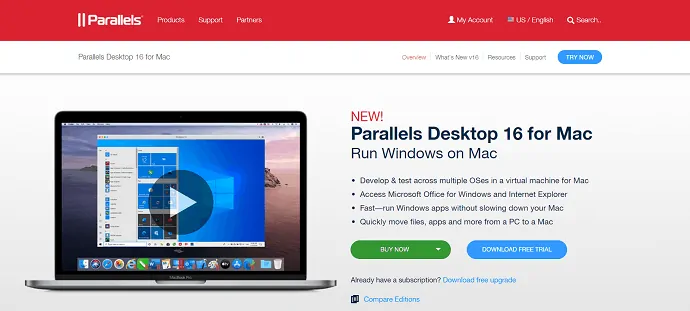
Parallels Desktop per Mac è il primo a portare la virtualizzazione sul Mac ed è uno dei programmi di macchine virtuali più popolari per Mac. È uno dei modi migliori per eseguire Windows su Mac . È in circolazione da molto tempo ed è aggiornato con il supporto per i computer e i sistemi operativi più recenti.
Parallels supporta un'ampia gamma di sistemi operativi guest, inclusi Windows, Linux e Mac. È facile da usare e ha un'interfaccia utente simile a un Mac e molte funzionalità di fascia alta. Fornisce strumenti di gestione e consente flessibilità nel modo in cui vengono eseguite le applicazioni Windows e Windows. Usando questo puoi accedere a intere finestre o semplicemente eseguire le applicazioni in modo che assomiglino alle app native del Mac.
Parallels Desktop è disponibile in tre diverse edizioni, ad es.; L'edizione standard rivolta a utenti domestici e studenti, un'edizione Pro per sviluppatori e utenti più avanzati e l'edizione Business, che fornisce strumenti di amministrazione e gestione aggiuntivi per i dipartimenti IT aziendali.
Puoi leggere la nostra recensione di Parallels Desktop per Mac per i dettagli completi.
3. Virtualizzazione:
La virtualizzazione VMware consente l'esecuzione simultanea di più sistemi operativi sull'hardware del computer. Invece di dividere il disco rigido in partizioni separate per macOS e Windows, puoi utilizzare un programma di virtualizzazione per creare una "macchina virtuale" che gira all'interno di macOS stesso.

La macchina virtuale astrae il livello hardware e fa sembrare ogni sistema operativo che ha il proprio processore, RAM, grafica e spazio di archiviazione necessari per l'esecuzione. Quindi, la macchina virtuale imita il funzionamento di un PC, consentendoti di installare Windows sulla macchina virtuale e quindi installare anche tutte le app Windows che devi eseguire.
4.VMWare Fusion
VMWare Fusion è l'app di virtualizzazione per Mac offerta da VMWare. Come Parallels Desktop, VMWare Fusion ti consente di creare una "macchina virtuale" che esegue macOS e molte versioni di Linux, oltre che solo Windows.

VMWare Fusion è un prodotto solido con un supporto sostanziale e l'ampia gamma di strumenti aziendali.
Sono attualmente disponibili due versioni di Fusion. Lo standard Fusion 10 e Fusion Pro, che include molte funzionalità aggiuntive per utenti aziendali più grandi.
5.VirtualBox
VirtualBox: l'app di virtualizzazione open source di Oracle è un'utilità gratuita. Se lo desideri per uso personale o educativo, VirtualBox è gratuito. Il software di virtualizzazione non deve costare denaro.
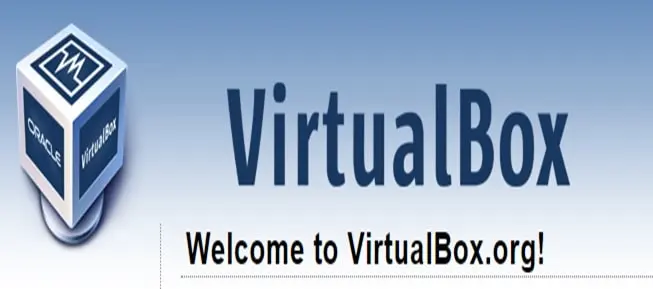
Come Parallels Desktop e VMWare Fusion, VirtualBox ti consente di creare una macchina virtuale in grado di eseguire app Windows e Windows dall'interno di macOS stesso. Esistono anche versioni Linux e Windows di VirtualBox, che ti consentono di utilizzare macchine virtuali su più sistemi di computer.
Tuttavia, rispetto a VMware e Parallels, le prestazioni di VirtualBox sono scarse, in particolare le prestazioni grafiche, e il software non è particolarmente intuitivo. È un po' goffo, ritarda un po' di velocità e manca di alcune funzionalità. Pertanto, è la soluzione migliore per piccoli progetti pilota a basso budget o grandi imprese con forti team di sviluppo.
Stai cercando di utilizzare Windows sul tuo Mac senza alcuna partizione del disco rigido? Quindi puoi usarlo dalla macchina virtuale. L'installazione delle app di virtualizzazione è simile a qualsiasi altra app per Mac che installi e l'installazione di uno di questi tre programmi di virtualizzazione di terze parti ti consente di eseguire Windows (o un altro sistema operativo) come se fosse solo un'altra applicazione OS X. La parte migliore è, a differenza di Boot Camp, sia il Mac OS che qualsiasi SO guest che desideri (Windows) possono essere eseguiti contemporaneamente utilizzando la virtualizzazione. Tuttavia, il sistema operativo guest in esecuzione sulla macchina virtuale non è veloce come in Boot Camp.
Ma anche la virtualizzazione ha i suoi svantaggi. L'esecuzione di Windows all'interno di una macchina virtuale significa che stai effettivamente eseguendo due sistemi operativi contemporaneamente, quindi avrai bisogno di molta potenza del processore e memoria per ottenere prestazioni decenti durante l'esecuzione delle tue app Windows. Pertanto, per ottenere le migliori prestazioni sono necessarie l'ottimizzazione e la personalizzazione delle prestazioni.
6. Crossover
CodeWeavers CrossOver Mac è un'applicazione a pagamento che eseguirà programmi Windows su Mac. Per fare ciò, utilizza un codice vino Open-Source. Tuttavia, CrossOver fornisce una bella interfaccia grafica e si concentra sul supporto ufficiale dei programmi popolari.
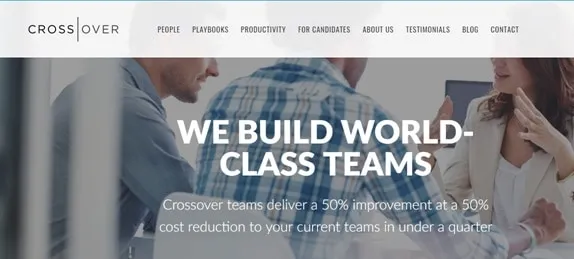
Se desideri eseguire solo una o due app Windows specifiche, potresti essere in grado di farlo utilizzando CrossOver ( ). Questi possono eseguire tali applicazioni senza l'effettiva installazione di Windows. (CodeWeavers mantiene un elenco di app compatibili).
CrossOver è semplice, a basso costo e non necessita di licenze Windows. Offre una prova gratuita se vuoi provarlo prima e visualizzare un elenco di quali programmi funzionano bene su CrossOver prima dell'acquisto. Tuttavia, CrossOver si concentra sulla compatibilità, è ancora basato su Wine e non funzionerà con tutto. Quindi, è dell'uso migliore per un numero relativamente piccolo di utenti, utilizzando un set abbastanza piccolo e ben definito di app Windows che sono state testate per essere installate ed eseguite su CrossOver Mac.
Conclusione:
Tra tutte le opzioni di cui sopra, Boot Camp offre le migliori prestazioni ed è fantastico se usi Windows solo occasionalmente. Ma per un uso regolare, il passaggio tra i due sistemi operativi diventa noioso. E mentre VirtualBox è gratuito, configurarlo è complicato e mancano alcune opzioni che potresti desiderare. Quindi, questo lascia Parallels Desktop e VMware Fusion come le tue migliori alternative.
Spero che il mio tutorial sui modi migliori per eseguire Windows su Mac ti piaccia. Se ti piace, fammi un favore condividendolo con i tuoi amici. Segui whatvwant su Facebook, Twitter e YouTube.
